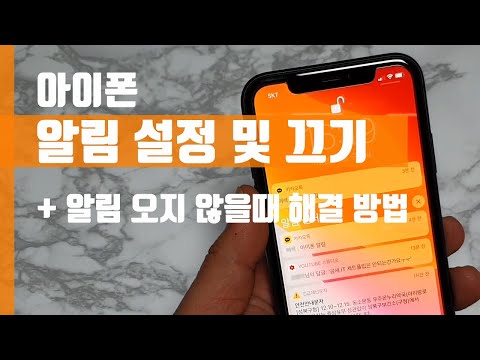
iPhone을 가지고 있다면 시간이 지나면 알림을받을 것입니다. 알다시피, 전자 메일, Facebook 친구 요청, 문자 메시지 또는 Twitter 응답과 같은 것에 대한 경고 메시지가 나타납니다. 많은 푸시 알림을 사용하는 애플리케이션이 많으며 iOS 5가 출시되면서 Apple은 알림 센터를 중앙 집중식 허브로 포함 시켰습니다.
이미 알았지 만 화면 상단에서 아래로 스 와이프하여 액세스 할 수 있습니다.
글쎄요, 여러분 중 일부는 이러한 통지가 더 성가시고 유용 할 수도 있습니다. 그렇다면 우리는 여러분이 원하는 것을 정말로 원하면 단번에 제거 할 수 있도록 돕기 위해 왔습니다.
Apple은 각 개별 응용 프로그램에 대해 푸시 알림을 사용하지 않도록 설정해야하므로 약간 지루한 작업입니다. 그러나 운 좋게, 당신은 단지 그것을 한 번해야 할 것이다.
1) 열어 라. 설정 귀하의 아이폰에.

2) 머리로 알림.

3) 영원처럼 보이게 스크롤 할 수 있다면 올바른 페이지에 있습니다. Apple은이 페이지를 두 범주로 분류했습니다.
첫 번째는 알림 센터에서. 이미 알림 센터에 표시되는 응용 프로그램을 추측 할 수 있습니다. 거기에 그들 중 무리가 기본적으로 포함되어 있습니다.
알림 센터에서 알림이 표시되지 않도록하려면 알림 센터로 들어가서 알림 센터 토글을 떨어져서.

4) 두 번째는 알림 센터에 없음. 여기에서 사용 중지 한 앱을 사용할 수 있습니다. 결국 iPhone에있는 모든 응용 프로그램이이 섹션에 표시됩니다.
5) 이제 여기에 끔찍한 부분이 있습니다. 푸시 알림을 사용 중지하려면 앱별로 앱을 사용해야합니다. Facebook과 같은 일부는 설정 내에서 나타납니다.


들어가서 아래로 스크롤하십시오. 푸시 알림, 그리고 그들 모두를 끄집어 내십시오.

그것은 단지 하나의 예입니다. 다른 응용 프로그램에서는 응용 프로그램을 열고 응용 프로그램 내의 설정으로 이동해야합니다.
앱이 많으면 잠시 시간이 걸릴 수 있습니다.
6) 4 주 반 후에 각 개별 앱 설정으로 들어간 후에는 iPhone에 알림이 표시되지 않고 모든 것이 중단됩니다.
그것은 무서운 종류의 소리 수도 있지만 잠시 후, 당신은 평온을 누리 실 수 있습니다.
7) 너는 가깝지만 아직 끝나지 않았다. 또한 Wi-Fi 네트워크 알림을 사용하지 않도록 설정하려고합니다. 여기로 향하는 방법을 알 수 있습니다.

8) 또한, 빠른 쪽지. 종종 설치가 끝나면 앱에서 메시지를 표시하고 푸시 알림을 사용할지 묻습니다. 당신은 안된다고 말할 것입니다.
이렇게하면 알림 메시지가 계속 사라지지 않게됩니다.


